Топ-5 найкращих бюджетних смартфонів 2023 року до ₹15000 - обирайте найкращу модель!
Найкращий бюджетний смартфон до ₹15000 (випуск 2023 року). Ринок смартфонів постійно оновлюється, пропонуючи нові моделі з різними функціями та …
Читати статтю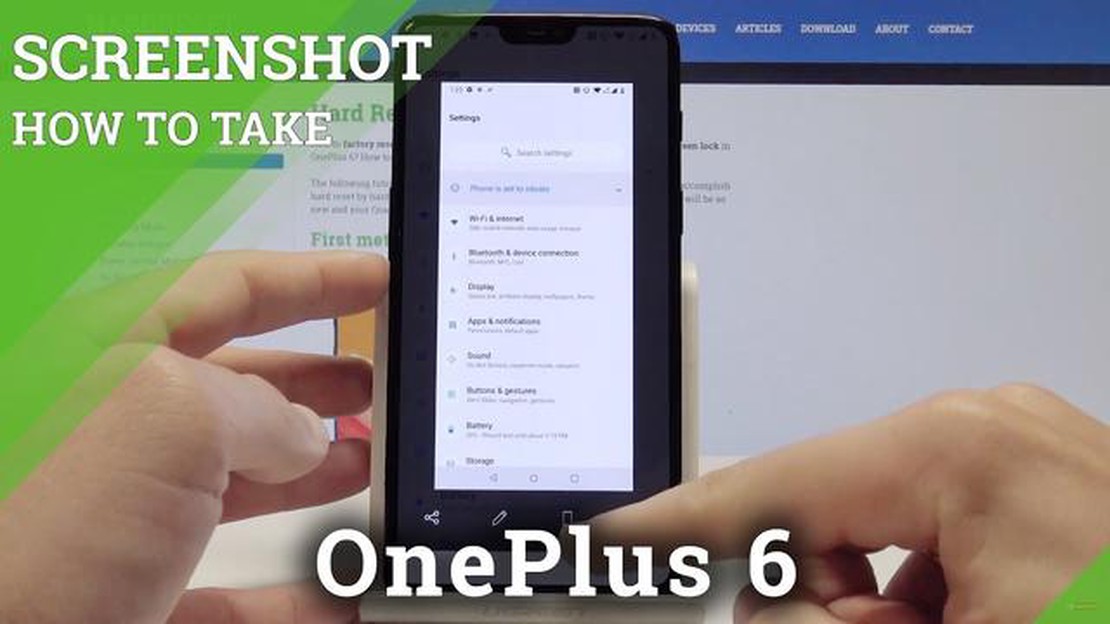
Якщо у вас є OnePlus 6, час від часу вам може знадобитися зробити знімок екрана. Незалежно від того, чи потрібно зберегти важливу розмову, задокументувати проблему з телефоном або поділитися смішним мемом з друзями, знімок екрана може бути корисним інструментом. На щастя, OnePlus неймовірно спростила створення скріншотів на своїх пристроях, включаючи OnePlus 6. У цій статті ми розглянемо чотири різні методи, якими можна скористатися для створення знімка екрана на OnePlus 6.
**Спосіб 1: Використання фізичних кнопок
Найпростіший спосіб зробити знімок екрана на OnePlus 6 - скористатися фізичними кнопками пристрою. Просто утримуйте кнопку зменшення гучності та кнопку живлення одночасно, доки не побачите швидку анімацію або не почуєте звук спуску затвора. Екран на мить блимне, вказуючи на те, що скріншот успішно зроблено. Потім ви можете знайти знімок екрана в галереї або на панелі сповіщень вашого телефону.
Спосіб 2: За допомогою жесту свайпу трьома пальцями
Якщо ви віддаєте перевагу вільним рукам, ви можете увімкнути на своєму OnePlus 6 жест свайпу трьома пальцями. Ця функція дозволяє зробити знімок екрана, просто провівши по екрану трьома пальцями вниз. Щоб увімкнути цей жест, перейдіть до налаштувань телефону, виберіть “Кнопки та жести” та увімкніть опцію “Знімок екрана трьома пальцями”. Увімкнувши цю функцію, ви зможете легко робити скріншоти, проводячи по екрану трьома пальцями одночасно.
Спосіб 3: Використання значка знімка екрана на панелі швидких налаштувань
Якщо ви хочете отримати швидкий доступ до функції створення скріншотів, ви можете додати піктограму скріншоту на панель швидких налаштувань телефону. Просто проведіть вниз по екрану, щоб відкрити панель сповіщень, а потім знову проведіть вниз, щоб отримати доступ до панелі швидких налаштувань. Звідти ви можете редагувати панель і додати плитку “Знімок екрана”. Після додавання ви зможете легко робити знімки екрана, натиснувши на іконку знімка екрана на панелі швидких налаштувань.
**Спосіб 4: Використання сторонніх програм для створення скріншотів
Якщо вам потрібні більш розширені функції, наприклад, редагування або прокрутка скріншотів, ви можете завантажити сторонні програми для створення скріншотів з магазину Google Play. Ці програми часто пропонують додаткову функціональність і можливості налаштування, які можуть краще відповідати вашим потребам. Серед популярних програм для створення знімків екрана для OnePlus 6 - Screenshot Easy, Screenshot Capture і Screen Master. Просто знайдіть ці програми в магазині Google Play і дотримуйтесь інструкцій, щоб встановити та використовувати їх на своєму пристрої.
На завершення, створення знімка екрана на OnePlus 6 - це простий і зрозумілий процес. Незалежно від того, чи віддаєте ви перевагу використанню фізичних кнопок, жесту свайпу трьома пальцями, додаванню піктограми скріншоту на панель швидких налаштувань або використанню сторонніх додатків для створення скріншотів, у вас є безліч варіантів на вибір. Поекспериментуйте з цими методами і знайдіть той, який працює найкраще для вас!
Якщо ви користувач OnePlus 6, у вас часто може виникнути потреба зробити знімок екрана на своєму пристрої. На щастя, OnePlus 6 пропонує кілька зручних методів для створення скріншотів.
Завдяки цим чотирьом зручним методам створення знімка екрана на OnePlus 6 ще ніколи не було таким простим. Виберіть метод, який вам найбільше підходить, і почніть фіксувати важливі моменти або інформацію на своєму пристрої.
Читайте також: Як усунути несправності, якщо ваша PS4 не інсталює останнє оновлення
Щоб зробити знімок екрана на OnePlus 6 за допомогою фізичних кнопок, виконайте такі дії:
Якщо ви віддаєте перевагу використанню вбудованої функції знімка екрана в Android, ви можете зробити знімок екрана на OnePlus 6, виконавши такі дії:
Читайте також: Як відстежити загублений iPhone без додатка: прості способи
Цей метод дозволяє швидко і легко робити знімки екрана без необхідності встановлювати додаткові програми або інструменти на OnePlus 6. Це зручний варіант для тих, хто вважає за краще використовувати вбудовані функції операційної системи Android.
Якщо ви віддаєте перевагу більш інтуїтивному і практичному підходу до створення скріншоту на вашому OnePlus 6, ви можете скористатися функцією OnePlus Gestures. Ця функція дозволяє зробити знімок екрана, просто провівши пальцем або намалювавши жест на екрані вашого пристрою.
Ось як використовувати Жести OnePlus для створення знімка екрана:
Цей метод пропонує швидкий і зручний спосіб створення знімків екрана на OnePlus 6 без необхідності натискання будь-яких фізичних кнопок. Це особливо корисно, якщо вам часто доводиться робити знімки екрана під час використання пристрою.
Щоб зробити знімок екрана на OnePlus 6, ви можете скористатися комбінацією кнопки живлення і кнопки зменшення гучності. Просто натисніть і утримуйте одночасно кнопку живлення і кнопку зменшення гучності, доки не побачите спалах на екрані. Знімок екрана буде збережено в галереї вашого телефону.
Так, окрім комбінації кнопки живлення та клавіші зменшення гучності, ви також можете скористатися жестом свайпу трьома пальцями, щоб зробити знімок екрана на OnePlus 6. Просто увімкніть жест скріншоту трьома пальцями в налаштуваннях телефону, а потім проведіть по екрану трьома пальцями вниз, щоб зробити знімок екрана.
Так, ви можете налаштувати метод створення скріншотів на OnePlus 6. У налаштуваннях телефону перейдіть до розділу “Кнопки та жести”, а потім виберіть “Налаштувати ярлик” під опцією “Панель навігації та жести”. Звідти ви можете вибрати спосіб створення скріншотів, який вам подобається.
Так, можна редагувати знімки екрана після їх створення на OnePlus 6. Після того, як ви зробили знімок екрана, ви можете негайно натиснути на сповіщення, яке з’явиться, щоб відкрити знімок екрана у вбудованому редакторі зображень. Звідти ви можете обрізати знімок екрана, додати до нього примітки або внести інші зміни, перш ніж зберегти його або поділитися ним.
Так, в магазині Google Play Store доступно кілька сторонніх програм, які можна використовувати для створення знімків екрана на OnePlus 6. Деякі популярні варіанти включають Screenshot Easy, Screen Master та Screenshot Snap. Ці програми пропонують додаткові функції та можливості налаштування для створення та редагування знімків екрана на вашому пристрої.
Зробити знімок екрана на OnePlus 6 можна чотирма різними способами. Ви можете одночасно натиснути кнопку живлення і кнопку зменшення гучності, увімкнути знімок екрана трьома пальцями, скористатися панеллю швидких налаштувань або увімкнути голосову команду “ОК, Google, зроби знімок екрана”.
Найкращий бюджетний смартфон до ₹15000 (випуск 2023 року). Ринок смартфонів постійно оновлюється, пропонуючи нові моделі з різними функціями та …
Читати статтюЯк зв’язатися зі службою підтримки Roblox електронною поштою, телефоном або онлайн у 2023 році Roblox, популярна ігрова онлайн-платформа, надає …
Читати статтю3 найкращі способи завантажити відео з youtube на android (у 2023 році) У наш час YouTube став однією з найпопулярніших платформ для перегляду та …
Читати статтю7 найкращих покерних ігор для Android у 2023 році Коли справа доходить до мобільних ігор, ігри в покер, безперечно, є одним з найпопулярніших …
Читати статтюЯк виправити застрягання Destiny 2 на екрані завантаження Якщо ви шанувальник популярної багатокористувацької онлайн-гри Destiny 2, швидше за все, ви …
Читати статтюЯк виправити неправильний монітор NVIDIA Shadowplay Якщо ви геймер, який використовує NVIDIA Shadowplay для захоплення та запису ігрового відео, ви …
Читати статтю